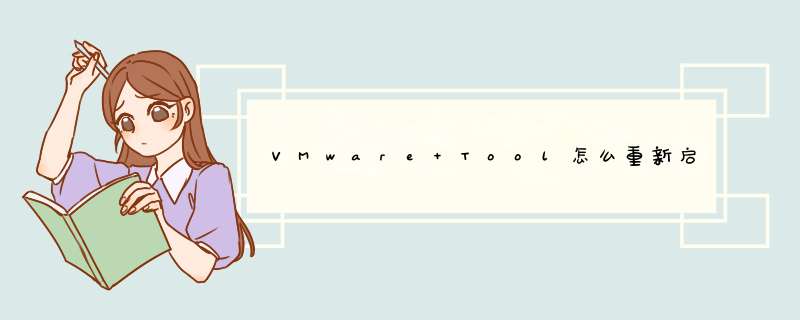
建议您可以在电脑中的任务管理器里找到VMtools,鼠标右键点击停止,然后再打开VMtools服务即可。这样可以实现VMware Tool重新启动Xsession。
在Linux命令行模式安装VMwareTools
1、首先启动CentOS7,在VMware中点击上方“VM”,点击“InstallVMwareTools”(如已安装则显示“ReinstallVMwareTools”)。
2、在命令行输入“ls/dev”查看。
3、输入“mkdir/mnt/cdrom”在/mnt目录下新建一个名为cdrom的文件夹。
1、首先自然是打开你需要安装vmwaretools(以下简称VMtools)的虚拟机,在虚拟机没有打开的时候会报错,再说虚拟机都没开你往哪安是不。打开之后我们点击虚拟机选项,找到安装VMtools(如下图所示),如果你已经安装过了,提示会不同,那时候就会提示让你重新安装VMtools。点击安装即可。
2、接着我们打开虚拟机中我的电脑,然后就会看到光盘驱动器中便会出现VMtools安装的盘符了,当然不同的 *** 作系统安装的时候可能略有不同,有的是点击安装之后直接安装,有的则需要自己点击安装。反正也不费事我们就双击安装吧。
3、接着就是下一步下一步了,其中有一个界面是让我们选择安装类型的(如下图所示),一般我们选择典型安装,当然如果你对VMtools比较了解的话,也可以选择自定义安装(一般都是在此VM上运行,应该没有人跨VM运行吧,因此完成安装不必考虑)。
4、选择好类型后就需要安装了,点击安装后不一会便会完成整个安装 *** 作,此时我们可以点击完成结束安装过程。至此,VM的安装过程已经结束,但是仍没有起到效果,需要我们重启电脑才能生效。方法/步骤
1
启动虚拟机中的centos系统,并将VMtools文件添加到虚拟光驱
虚拟机->设置->硬件->CD/DVD->使用ISO映像文件(从VMwareworkstation安装包里找到linuxiso文件),点击确定
2
在VMware workstation选项栏上点:虚拟机->安装VMware Tools(由于我已经安装成功,故此处为重新安装Tools字样)
3
打开centos7的终端,新建一个目录/mnt/cdrom,用于挂载虚拟光驱
Su root (转为root身份进行 *** 作)
# mkdir /mnt/cdrom
4
此时可以通过查看/mnt/cdrom文件的内容找到VMtools的文件名
#cd /mnt/cdrom
5
在/tmp新建一个文件夹,将/mnt/cdrom的文件拷贝过来
# mkdir /tmp/cdrom
cp /mnt/cdrom/VMwareTools-961-1378637targz /tmp/cdrom/
6
Tar解压缩VMwareTools-961-1378637targz
#tar –zxv –f VMwareTools-961-1378637targz
这里有个地方需要注意的,网上很多经验写的都是
#tar –zxf VMwareTools-961-1378637targz 不过我执行之后,都是显示文件为只读文件,解压不成功,参考网上各位大大的说法后,改成-zx –f就能运行成功了,不妨一试,希望高手指点原理。
7
解压完毕之后,再cd到/tmp/cdrom目录下的vmware-tools-distrib文件夹(如果想知道该目录下有哪些文件的话,可以参照上述ll的方法,列出目录下的文件)
#cd /tmp/cdrom/vmware-tools-distrib
8
运行该目录下的vmware-install-distrib
/vmware-installpl(/表示当前目录)
9
按照提示运行安装即可
10
在运行的过程中,由于之前错误安装过tools,跳出下列信息:
The installer found the following conflicting packages installed on the system and will now remove them:
open-vm-tools
错误:依赖检测失败:
libhgfsso0()(64bit) 被 (已安装) open-vm-tools-desktop-940-3el7x86_64 需要
libvmtoolsso0()(64bit) 被 (已安装) open-vm-tools-desktop-940-3el7x86_64 需要
open-vm-tools(x86-64) = 940-3el7 被 (已安装) open-vm-tools-desktop-940-3el7x86_64 需要
Failed to remove the following packages:
open-vm-tools
Please manually remove them before installing VMware Tools
Execution aborted
Found VMware Tools CDROM mounted at /run/media/olay/VMware Tools Ejecting
device /dev/sr0
提示信息告诉我们需要先卸载open-vm-tools-desktop
11
那就卸载吧
rpm -e open-vm-tools-desktop
12
卸载完之后再重新安装
/vmware-installpl
13
到目前为止,安装就完成了,但是还不能自由的拖拽文件到虚拟机中,还要解除CD虚拟光驱之后就可以自由将文件拖到虚拟机中了!enjoy~1、运行VM,启动你的虚拟LINUX系统。(linux怎么安装看我以前的文章)
2、切换到原系统(Ctrl+Alt),选择VM中的VM菜单----Install VMWare Tools。
3、一般情况下虚拟机是自带有VMtool的,如果没有,没关系,去网上下载一个就行了。然后挂镜像,setting里。请把你的VM-Tools的ISO文件映射到你的虚拟系统上,同时,别忘记了把这个虚拟光驱给connect
4、切换到虚拟系统。(如果开机桌面上就有一个cd的就省略这一步)右下角有个cd的小图标,右键 “连接(connect)”
5、现在桌面上就有一个cd的图标,双击进去,把VMWareTools-xxxx…targz复制到桌面,并解压缩到当前目录,也可以到其他路径。
在解压出来的文件夹中找到vmware-installpl。双击运行它。
6、记住无论出现什么(让你Yes or No)都是回车,一直到出现如下画面的时候,表示安装成功!!也就是 “enjoy”。首先启动CentOS系统,进入到桌面,
单击VMWare的虚拟机菜单,选择安装VMWare Tools命令,:
接着CentOS系统会自动挂载VMWare Tools,并自动打开,
把其中的targz包复制到桌面,
在桌面上右击单击,选择Open in Terminal“在终端中打开”,
解压targz包
执行解压命令tar -xzv -f VMwareTools-962-1688356targz,文件名较长,为防止输入错误,用Tab键自动补全,:
进入到解压得到的目录中
执行命令cd vmware-tools-distrib/
执行安装
执行安装命令sudo /vmware-installpl
之后只需要一路按Enter回车键即可,当然如果你理解每个选项的功能,也可以自定义,不过一般默认即可,当看到如下图字符显示时,表示安装完成:
重启使VMWare Tools生效
执行重启命令sudo shutdown -r now
你可以在物理机系统和虚拟机系统之间执行复制文字、拖拽复制文件等 *** 作了
如果win10版本,换15版本,稳定些,VMware tools
是在虚拟机内部系统运行的,目的就是实现共享文件夹,或者与主机共享交换信息,如外部USB等接入。你可能错误装在真实主机上了,
上海蓝盟网络技术有限公司专业回答您:出现VMware虚拟机安装Mac OS X后不能安装VMware Tools的情况,提示说得很清楚,找不到组件,其实就是VMware Tools的安装源,其实就是darwin6iso(较低版本),因为笔者使用VMware1003,显示为darwiniso,我们只要手动加在这个文件到虚拟机的光驱里面,就能解决这个问题了!下面是具体解决问题的步骤和办法。
第一步、打开虚拟机软件,不要开启任何虚拟机系统,点击虚拟机菜单,然后点击下拉菜单中的“设置”
VMware虚拟安装Mac OS X后怎么安装VMware Tools---VMware虚拟机菜单
第二步、在虚拟机设置界面,点击选中硬件里面的“CD/DVD(SATA)”,然后再点击右侧窗口“使用ISO映像文件”选项下面的“浏览”按钮
VMware虚拟安装Mac OS X后怎么安装VMware Tools---虚拟机设置
第三步、在虚拟机安装目录中找到并点击选中darwiniso后,点击“打开”
VMware虚拟安装Mac OS X后怎么安装VMware Tools---虚拟机安装目录
第四步、打开苹果Mac OS X虚拟系统,点击顶部任务栏“文件”菜单,下拉菜单中点击选择“新建Floder窗口”
VMware虚拟安装Mac OS X后怎么安装VMware Tools---Mac文件菜单
具体的请参考>
欢迎分享,转载请注明来源:内存溢出

 微信扫一扫
微信扫一扫
 支付宝扫一扫
支付宝扫一扫
评论列表(0条)